Kako popraviti, da se slike v Twitterju ne nalagajo
Miscellanea / / November 28, 2021
Twitter je ena najstarejših in najbolj priljubljenih platform družbenih medijev na svetu. Bistvo izražanja stališč v omejenih 280 znakih (prej je bilo 140) ima edinstven, privlačen čar. Twitter je predstavil nov način komunikacije in ljudem je bil zelo všeč. Platforma je utelešenje koncepta, naj bo kratko in preprosto.
Vendar pa Twitter se je z leti zelo razvila. To ni več samo besedilna platforma ali aplikacija. Pravzaprav je zdaj specializiran za meme, slike in videoposnetke. To zahteva javnost in temu zdaj služi Twitter. Žal se v zadnjem času uporabniki Androida soočajo s težavami pri uporabi Twitterja. Slike in predstavnostne datoteke trajajo predolgo ali se sploh ne nalagajo. To je zaskrbljujoča stvar in jo je treba takoj obravnavati in prav to bomo storili v tem članku.
Vsebina
- Zakaj se slike na Twitterju ne nalagajo?
- Kako odpraviti težavo, da se slike ne nalagajo na Twitterju
- 1. metoda. Posodobite aplikacijo
- 2. metoda. Počisti predpomnilnik in podatke za Twitter
- 3. metoda. Preglejte dovoljenja aplikacije
- 4. metoda. Odstranite in nato znova namestite aplikacijo
- 5. metoda. Namestite staro različico z datoteko APK
Zakaj se slike na Twitterju ne nalagajo?
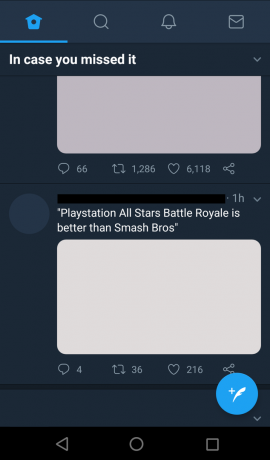
Preden nadaljujemo s popravki in rešitvami, moramo razumeti, zakaj se slike ne nalagajo na Twitterju. Veliko uporabnikov Androida se že nekaj časa sooča s to težavo. Pritožbe in poizvedbe prihajajo z vsega sveta, uporabniki Twitterja pa obupno iščejo odgovor.
Eden glavnih razlogov za to zamudo je pretirana obremenitev strežnikov Twitterja. Twitter je bil priča občutni rasti števila dnevnih aktivnih uporabnikov. To je predvsem zato, ker so ljudje začeli uporabljati družbene medije za spopadanje z ločitvijo in izolacijo med to globalno pandemijo. Vsi so bili zaprti v svojih domovih, socialna interakcija pa je skoraj zanemarljiva. V tem scenariju so se spletna mesta družbenih medijev, kot je Twitter, pojavila kot sredstvo za premagovanje vročine v kabini.
Vendar Twitterjevi strežniki niso bili pripravljeni na nenadno povečanje števila aktivnih uporabnikov. Njegovi strežniki so preobremenjeni, zato je potreben čas za nalaganje stvari, zlasti slik in predstavnostnih datotek. Ne samo Twitter, ampak vsa priljubljena spletna mesta in aplikacije družbenih medijev se soočajo s podobnimi težavami. Zaradi nenadnega povečanja števila uporabnikov je promet na teh priljubljenih spletnih mestih preobremenjen in upočasnjuje delovanje aplikacije ali spletnega mesta.
Kako odpraviti težavo, da se slike ne nalagajo na Twitterju
Ker skoraj vsak uporabnik Androida uporablja aplikacijo Twitter za dostop do svojega vira, ustvarjanje tvitov, objavljanje memov itd., bomo našteli nekaj preprostih popravkov za aplikacijo Twitter. To so preproste stvari, ki jih lahko naredite, da izboljšate delovanje aplikacije in odpravite težavo, da se fotografije Twitterja ne nalagajo:
1. metoda. Posodobite aplikacijo
Prva rešitev za vsako težavo, povezano z aplikacijo, je posodobitev aplikacije. To je zato, ker posodobitev aplikacije vsebuje popravke napak ter optimizira vmesnik in delovanje aplikacije. Uvaja tudi nove in zanimive funkcije. Ker je težava Twitterja v glavnem posledica prevelike obremenitve strežnika, lahko posodobitev aplikacije z optimiziranim algoritmom za povečanje zmogljivosti poveča odzivnost. To lahko znatno skrajša čas, potreben za nalaganje slik v aplikacijo. Sledite spodnjim korakom, da posodobite Twitter v svoji napravi.
1. Pojdi do Trgovina z igračami.
2. Na vrh stran leve roke, boste našli tri vodoravne črte. Kliknite na njih.

3. Zdaj kliknite na "Moje aplikacije in igre" možnost.

4. Iskanje Twitter in preverite, ali so še kakšne posodobitve.

5. Če je odgovor pritrdilen, kliknite na nadgradnja gumb.
6. Ko je aplikacija posodobljena, preverite, ali lahko popravite težave z nalaganjem slik v Twitterju.
Metoda 2. Počisti predpomnilnik in podatke za Twitter
Druga klasična rešitev za vse težave, povezane z aplikacijami za Android, je brisanje predpomnilnika in podatkov za okvarjeno aplikacijo. Datoteke predpomnilnika ustvari vsaka aplikacija, da se zmanjša čas nalaganja zaslona in se aplikacija hitreje odpre. Sčasoma se obseg datotek predpomnilnika povečuje. Zlasti aplikacije za družbene medije, kot sta Twitter in Facebook, ustvarjajo veliko podatkov in datotek predpomnilnika. Te datoteke predpomnilnika se kopičijo in se pogosto poškodujejo ter povzročijo okvaro aplikacije.
To lahko povzroči tudi upočasnitev aplikacije, nalaganje novih slik pa lahko traja dlje. Zato morate občasno izbrisati stare predpomnilnik in podatkovne datoteke. S tem boste bistveno izboljšali delovanje aplikacije. To ne bo imelo negativnega vpliva na aplikacijo. Preprosto bo naredil prostor za nove datoteke predpomnilnika, ki bodo ustvarjene, ko bodo stare izbrisane. Sledite spodnjim korakom, da počistite predpomnilnik in podatke za Twitter.
1. Pojdite na Nastavitve na telefonu, nato tapnite na aplikacije možnost.


2. Zdaj poiščite Twitter in ga tapnite, da odprete nastavitve aplikacije.

3. Kliknite na Skladiščenje možnost.

4. Tukaj boste našli možnost, da Počisti predpomnilnik in počisti podatke. Kliknite ustrezne gumbe in datoteke predpomnilnika za aplikacijo bodo izbrisane.

5. Zdaj poskusite znova uporabiti Twitter in opazite izboljšanje njegovega delovanja.
Metoda 3. Preglejte dovoljenja aplikacije
Zdaj, da bo Twitter deloval pravilno in hitro nalagal slike in medijsko vsebino, morate biti povezani s hitro in stabilno internetno povezavo. Poleg tega bi moral Twitter imeti dostop do Wi-Fi in mobilnih podatkov. Najlažji način, da zagotovite, da Twitter deluje pravilno, je, da mu dodelite vsa potrebna dovoljenja. Sledite spodnjim korakom, da pregledate in odobrite Twitterju vsa njegova dovoljenja.
1. Najprej odprite Nastavitve na vaši napravi tapnite na aplikacije možnost.
2. Iskati Twitter na seznamu nameščenih aplikacij in ga tapnite, da odprete nastavitve aplikacije.

3. Tukaj tapnite na Dovoljenja možnost.
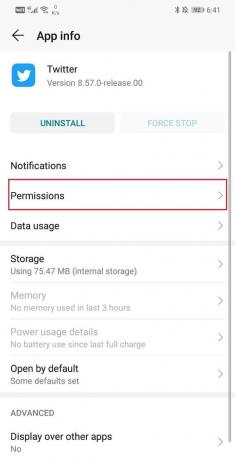
4. Zdaj se prepričajte, da preklopno stikalo poleg vsakega dovoljenja zahteva je omogočena.

Metoda 4. Odstranite in nato znova namestite aplikacijo
Če nobena od zgornjih metod ne deluje, je verjetno čas za nov začetek. Odstranitev in ponovna namestitev aplikacije lahko pomaga rešiti veliko težav. Zato je naslednji element na našem seznamu rešitev odstranitev aplikacije iz vaše naprave in jo nato znova namestite iz Trgovine Play. Sledite spodnjim korakom, da vidite, kako.
1. Odstranjevanje aplikacije je precej preprosto, tapnite in držite ikono, dokler se ne prikaže možnost Pojavi se odstranitev na vašem zaslonu. Tapnite ga in aplikacija bo odstranjena.

2. Odvisno od vašega OEM in njegovega vmesnika lahko dolgotrajni pritisk na ikono prikaže tudi koš za smeti na zaslonu, nato pa boste morali aplikacijo povleči v koš za smeti.
3. Enkrat aplikacija je bila odstranjena, znova zaženite napravo.
4. Po tem je čas, da ponovno namestite Twitter v svojo napravo.
5. Odprto Trgovina z igračami na vaši napravi in poiščite Twitter.
6. Zdaj tapnite gumb Namesti in aplikacija se bo namestila v vašo napravo.
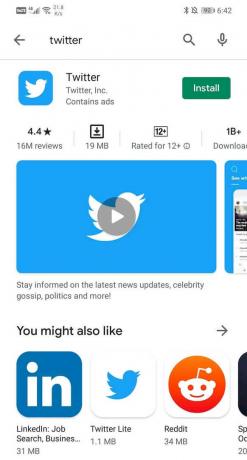
7. Po tem odprite aplikacijo in se prijavite s svojimi poverilnicami in preverite, ali lahko popraviti Težave z nalaganjem fotografij Twitterja.
Metoda 5. Namestite staro različico z datoteko APK
Če ste se po posodobitvi aplikacije začeli soočati s to težavo in je nobena od zgornjih metod ni mogla odpraviti, je verjetno čas, da se vrnete na prejšnjo stabilno različico. Včasih napaka ali napaka pride do najnovejše posodobitve in vodi do različnih okvar. Lahko počakate na novo posodobitev s popravki napak ali povrnete posodobitev, da se vrnete na prejšnjo različico, ki je delovala pravilno. Vendar posodobitev ni mogoče odstraniti. Edini način za vrnitev na staro različico je uporaba datoteke APK.
Ta postopek nameščanja aplikacij iz drugih virov, razen iz Trgovine Play, je znan kot stransko nalaganje. Če želite namestiti aplikacijo z njeno datoteko APK, morate omogočiti nastavitev Neznani viri. Če na primer uporabljate Google Chrome za prenos datoteke APK za staro različico Twitterja, morate pred namestitvijo datoteke APK omogočiti nastavitev Neznani viri za Chrome. Sledite spodnjim korakom, da vidite, kako.
1. Najprej odprite Nastavitve na svoji napravi in pojdite na aplikacije oddelek.
2. Tukaj izberite Google Chrome s seznama aplikacij.

3. Zdaj pod Napredne nastavitve, boste našli Neznani viri možnost. Kliknite nanjo.
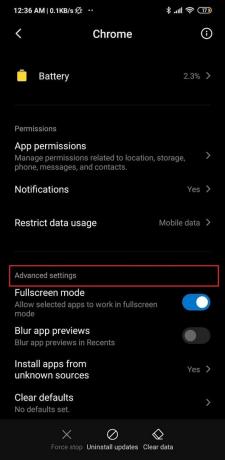
4. Tukaj preklopite stikalo na omogočite namestitev aplikacij preneseno z brskalnikom Chrome.
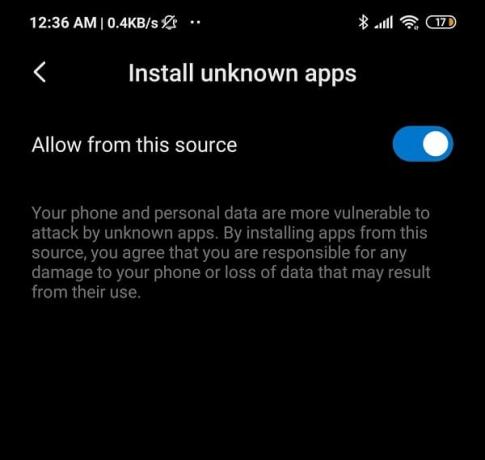
Ko je nastavitev omogočena, je čas za prenos APK datoteka za Twitter in ga namestite. Spodaj so navedeni koraki za to.
1. Najboljše mesto za prenos zaupanja vrednih, varnih in stabilnih datotek APK je APKMirror. Kliknite tukaj da gredo na njihovo spletno stran.
2. zdaj poiščite Twitter, in našli boste veliko datotek APK, razporejenih po njihovem datumu.
3. Pomikajte se po seznamu in izberite različico, ki je stara vsaj 2 meseca.

4. Prenesite datoteko APK in ga nato namestite na svojo napravo.
5. Odprite aplikacijo in preverite, ali se težava še vedno pojavlja ali ne.
Priporočeno:
- Popravite, da Instagram ne deluje na Wi-Fi
- Kako popraviti Google Foto prikazuje prazne fotografije
- 10 najboljših aplikacij za fitnes in vadbo za Android (2020)
Upamo, da so vam te informacije koristne in da ste lahko popravite težave z nalaganjem slik v Twitterju. Če trenutna različica aplikacije ne deluje pravilno, lahko preklopite na starejšo različico. Nadaljujte z uporabo iste različice, dokler Twitter ne izda nove posodobitve s popravki napak. Po tem lahko izbrišete aplikacijo in znova namestite Twitter iz Trgovine Play in vse bo delovalo v redu. Medtem lahko pišete tudi v Twitterjev oddelek za pomoč strankam in jih obvestite o tej težavi. To jih bo motiviralo za hitrejše delo in čimprejšnjo rešitev težave.



